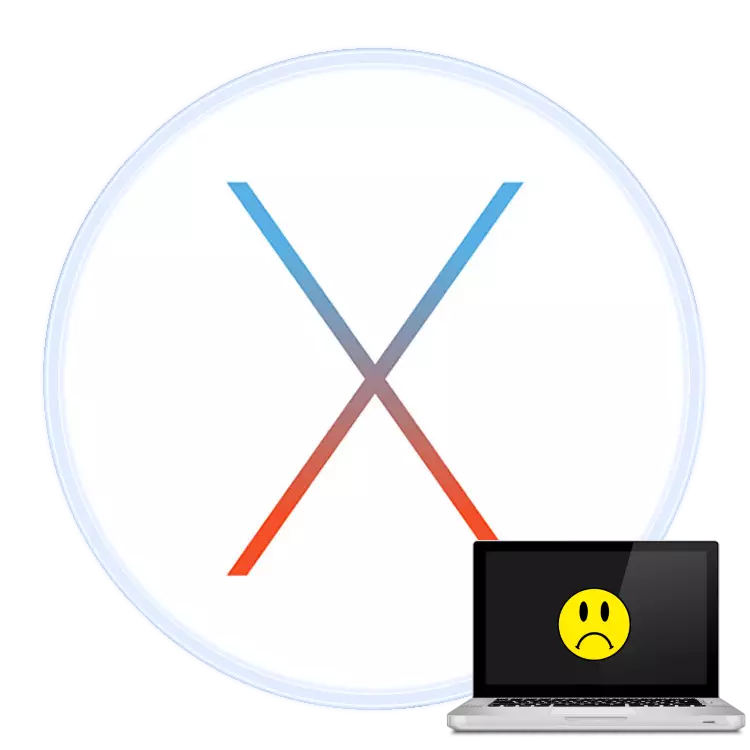
MacOS operating system သည်ကျန် Apple ထုတ်ကုန်များအားလုံးကဲ့သို့တည်ငြိမ်မှုကြောင့်ကျော်ကြားသည်။ သို့သော်ပြ problems နာများအပေါ်မည်သူမျှမအာမခံထားပါ။ တစ်ခါတစ်ရံတွင်နည်းစနစ်သည်ပျက်ကွက်မှုအားဖြင့်အားနည်းနေသည်။ ဒီနေ့စိတ်အနှောင့်အယှက်ဖြစ်အောင်ဘယ်လိုကိုင်တွယ်ဖြေရှင်းရမယ်ဆိုတာဒီနေ့ငါတို့ပြောပြမယ်။
အကြောင်းရင်းများနှင့်ပြ esh နာဖြေရှင်းခြင်း
MacOS နှင့် MacBook သည်ပရိုဂရမ်များထဲမှပြ problems နာများကြောင့်သာချိတ်ထားသည် - လျှောက်လွှာသည်စံသတ်မှတ်ချက်မဟုတ်သည့်သို့မဟုတ်အရေးပေါ်အခြေအနေတွင်အလုပ်လုပ်သည်။ စည်းမျဉ်းတစ်ခုအနေဖြင့်, ထိုကဲ့သို့သောအခြေအနေမျိုးတွင် EPL မှ laptop သည်ဆက်လက်လုပ်ကိုင်နေပြီးဆော့ဖ်ဝဲပေါင်းစပ်မှုကိုအတင်းအကျပ်ခိုင်းစေနိုင်သည်။
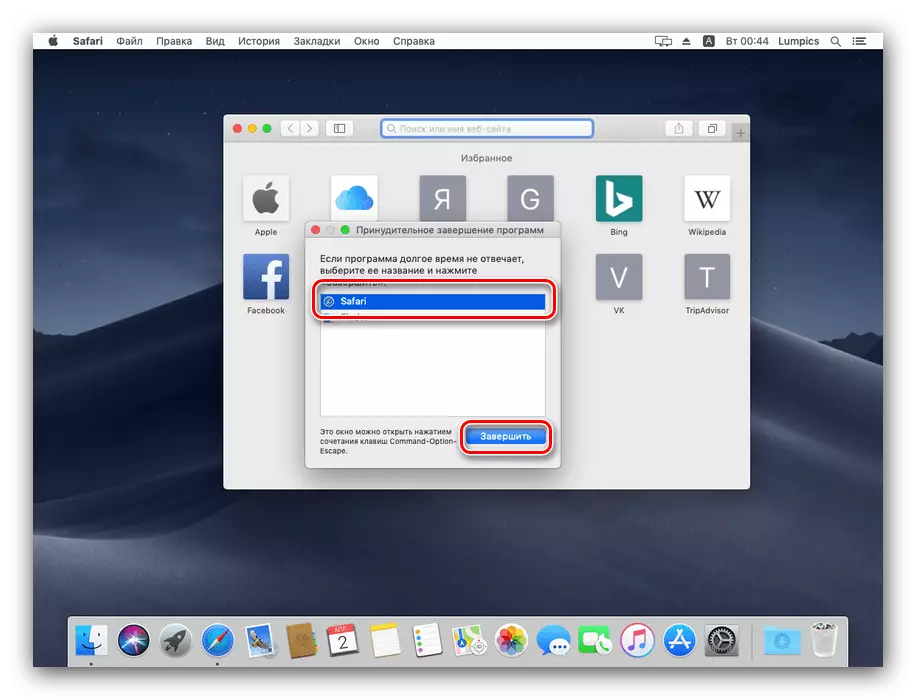
ဆက်ဖတ်ရန် - MacOS ရှိပရိုဂရမ်ကိုအတင်းအဓမ္မပိတ်ရန်
အကယ်. ကွန်ပျူတာသည်လုံးဝချိတ်ဆက်ပါက "ပြန်လည်ရှင်သန်ရန်" လုပ်ရန်ကြိုးစားမှုအားလုံးကိုမတုံ့ပြန်ပါက၎င်းကို reboot လုပ်သင့်သည်။ အဆိုပါလုပ်ထုံးလုပ်နည်းသည် 2016 ခုနှစ်အထိဖြန့်ချိသောကိရိယာများအတွက်ကွဲပြားခြားနားသည်။
2016 ခုနှစ်အထိ MacBooks များ
- The Keyboard ရှိ Power ခလုတ်ကိုရှာပါ။ ၎င်းသည်ညာဘက်အပေါ်ထောင့်တွင်ရှိရမည်။
- လက်ပ်တော့ပ်လုံးဝပိတ်ထားသည်အထိဤခလုတ်ကို နှိပ်. 5 စက္ကန့်ခန့်ထားပါ။
- 10 စက္ကန့်လောက်စောင့်ပါ။ Power ခလုတ်ကိုထပ်နှိပ်ပြီး MacBook ကဖွင့်ပြီးပုံမှန် mode မှာလည်ပတ်ရမယ်။
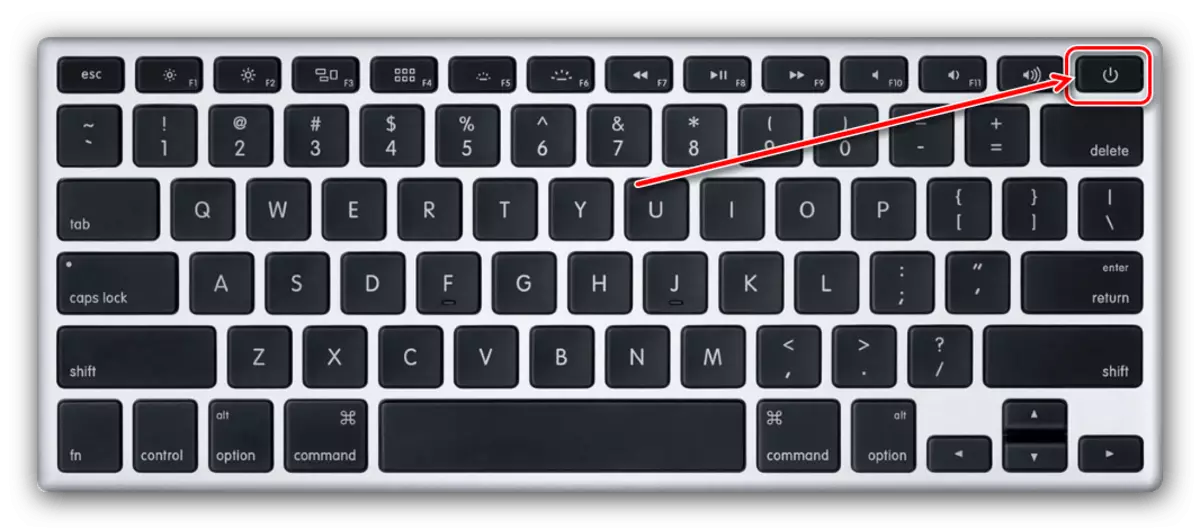
MacBooks 2017 နှင့်အသစ်
Laptops အသစ်တွင် Power ခလုတ်သည် touchid sensor ကိုအစားထိုးလိုက်သည်။ သို့သော် reboot function ကိုရနိုင်သည်။
- Laptop ကို charger နဲ့ချိတ်ဆက်ထားကြောင်းသေချာအောင်လုပ်ပါ။
- touchbar screen နှင့် touchbar indatication သည်အထိစက္ကန့် 20 အဘို့အ touchid နှိပ်ခြင်းနှင့်ကိုင်ထားပါ။
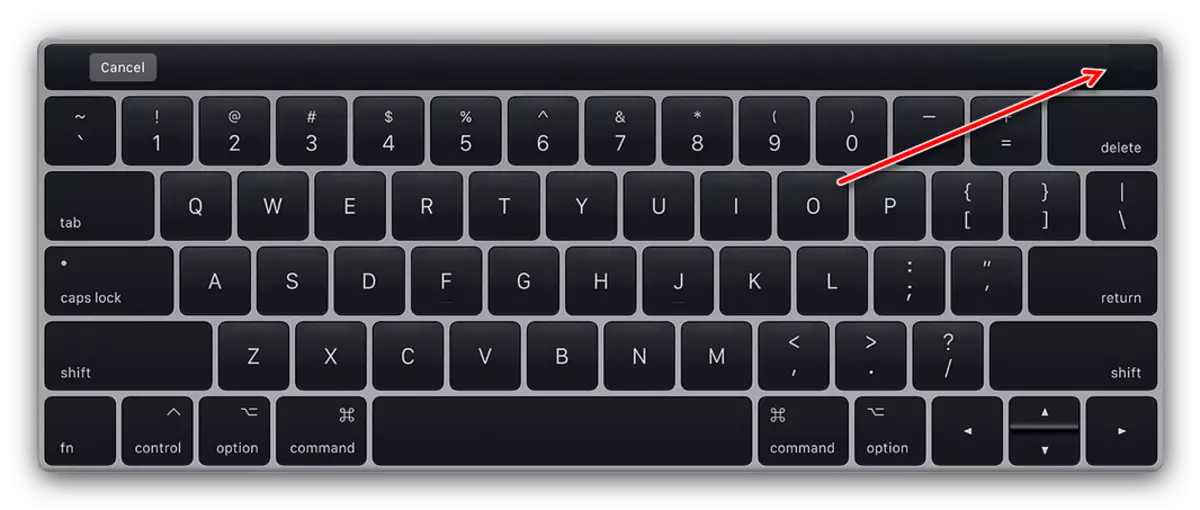
အထက်ဖော်ပြပါအချက်သည် MacBook Pro မော်ဒယ်အတွက်အာရုံခံကိရိယာ၏တည်နေရာဖြစ်သည်ကိုသတိပြုပါ။ Air Model တွင်လိုချင်သောဒြပ်စင်သည်အောက်ဖော်ပြပါပုံတွင်မှတ်သားထားသောဇုန်တွင်တည်ရှိသည်။
- ခလုတ်ကိုလွှတ်ပါ, 10-15 စက္ကန့်ကိုစောင့်ပါ, ပြီးနောက် Tacchadi ကိုသာနှိပ်ပါ။
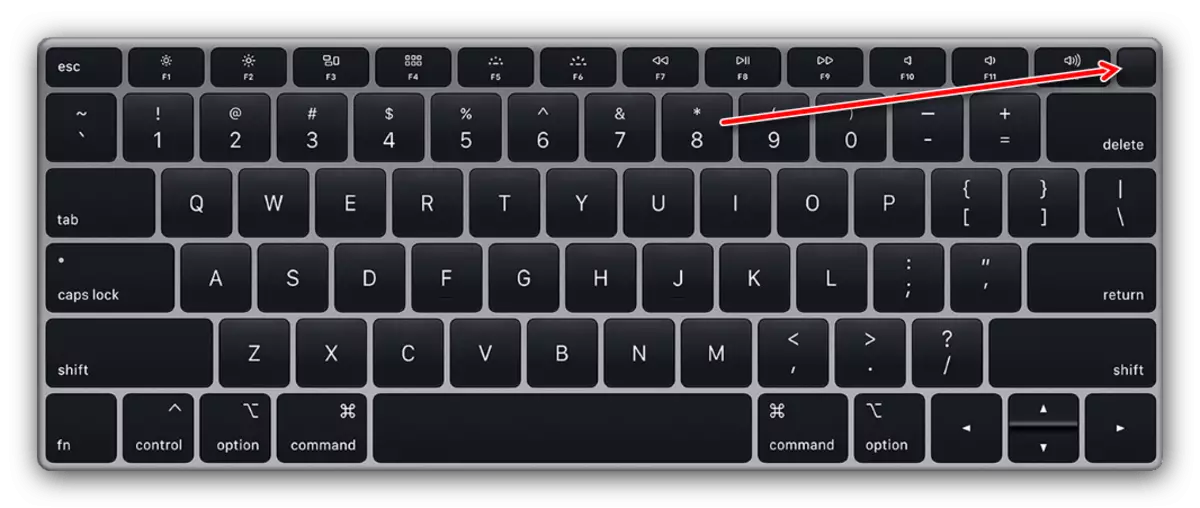
ဒီကိရိယာဟာပုံမှန်အတိုင်းစပြီးအလုပ်လုပ်ရမယ်။
MACBOBOBOK သည်အတင်းအဓမ္မပိတ်ပြီးနောက်မဖွင့်ပါ
အကယ်. ပစ္စည်းသည်အတင်းအဓမ္မပိတ်ဆို့ခြင်းခံယူပြီးနောက် device သည်ဘဝ၏လက္ခဏာများကိုမပေးပါက၎င်းသည် hardware ပြ problems နာများ၏ရှင်းလင်းသောလက္ခဏာဖြစ်သည်။ စည်းမျဉ်းတစ်ခုအနေဖြင့် MacBook ကိုပိတ်ထားသည့်အခါထိုအရာသည်ပျောက်ကွယ်သွားသောဘက်ထရီမှထွက်ပေါ်လာသည်။ ဤကိစ္စတွင်စက်ပစ္စည်းအားလျှပ်စစ်ဓာတ်အားဖြည့်တင်းရန်ရိုးရှင်းစွာနှင့်ချိတ်ဆက်ပါ။ မိနစ် 30 စောင့်ပါ။ဤကိစ္စတွင်ပင်လက်တော့ပ်သည်မဖွင့်ပါကပြ the နာသည်အကြောင်းပြချက်သုံးခုတွင်ရှိနိုင်သည်။
- HDD သို့မဟုတ် SSD နှင့်ပြနာများ,
- ပါဝါ circuit အတွက်ချွတ်ယွင်းမှုများ;
- Motherboard ၏ပရိုဆက်ဆာသို့မဟုတ်အခြားအစိတ်အပိုင်းမအောင်မြင်ပါ။
ထိုကဲ့သို့သောပြ issue နာကိုလွတ်လပ်စွာဖယ်ရှားရန်မဖြစ်နိုင်ပါ, ထို့ကြောင့်အကောင်းဆုံးဖြေရှင်းနည်းမှာ Apple Authixed Service Center တစ်ခုနှင့်ဆက်သွယ်လိမ့်မည်။
ကောက်ချက်
သင်မြင်နိုင်သည့်အတိုင်းဆွဲထားသည့် MacBook ၏ reboot တစ်ခုသည်ရိုးရှင်းသောလုပ်ထုံးလုပ်နည်းတစ်ခုဖြစ်သည်။ သို့သော်ဆွဲထားခြင်းသည်မအောင်မြင်သောလျှောက်လွှာတစ်ခုထက် ပို. လေးနက်သောပြ problem နာတစ်ခုဖြစ်နိုင်ကြောင်းသတိရသင့်သည်။
